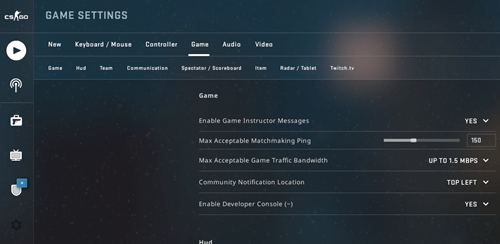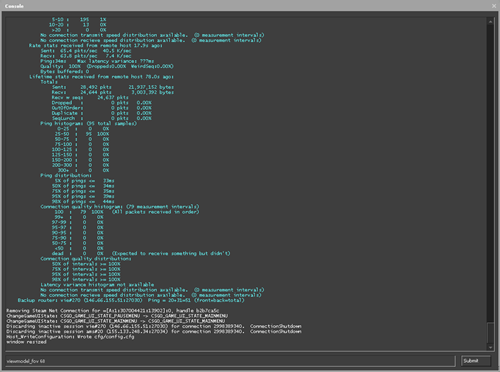CSGO שוחרר כל הדרך בחזרה באוגוסט 2012. זה נראה לפני עידנים, במיוחד אם שיחקת את המשחק לאחרונה. ואם יש לך, אולי הבנת משהו חשוב מאוד.

אתה יכול למעשה לשנות את ה- FOV שלך (שדה ראייה) ב- CSGO. בניגוד למשחקים רבים אחרים, שבהם אתה יכול לשנות באופן חופשי את הגדרות ה- FOV שלך במשחק, שינוי ה- FOV ב- CSGO שונה. אני בעצמי שיחקתי במשחק הזה שנים מבלי שהבנתי זאת.
האם אתה יכול לשלם במזומן עבור דורש
המשך לקרוא לפרטים נוספים על גילוי המאוחר המביש שלי.
מה זה FOV ולמה זה משנה?
שדה הראייה חשוב ביותר במשחקי וידאו, במיוחד במשחקים מרובי משתתפים, וביתר שאת אצל יורים מגוף ראשון כמו CSGO. במשחקים כאלה אתה זקוק לכל יתרון שתוכל להשיג, במיוחד אם אתה יכול לקבל את היתרון הזה בחינם.
FOV בעצם מרחיב את נקודת המבט שלך, ומגדיל את המרחק בין דגם הנגן למסך שלך. במילים פשוטות, ככל שה- FOV גבוה יותר, כך תקבל יותר מידע על ידי הסתכלות על המסך שלך.
משחקים רבים מאפשרים לך FOV גבוה יותר, ויש להם הגדרות בתוך המשחק המאפשרות לך להתעסק באפשרות החשובה הזו. למרבה הצער, CSGO לא מציע מותרות כאלה. במשחק זה, אתה צריך לקפוץ דרך חישוקים כדי לשנות את ההגדרה החיונית הזו, לצד תכונות חשובות רבות אחרות.
כיצד לשנות את ה- FOV שלך ב- CSGO
שינוי ה- FOV ב- CSGO אינו קשה כלל. זה פשוט התעלם מכיוון שערך ברירת המחדל עבור FOV (שהוא 60) נראה מספיק הגון. אם אתה סתם שחקן מזדמן, סביר להניח שלא תחפש אפשרות זו.
במשך כל חיי, אין לי מושג מדוע Valve החליטה להגדיר את ערך ברירת המחדל עבור FOV ב- CSGO מתחת למקסימום. כן, 60 הוא ה- FOV המוגדר כברירת מחדל ברוב המשחקים, אך כל מי שנמצא בשכלו הנכון ירצה FOV הכי גבוה שאפשר, בכל משחק, כולל CSGO.
ההבדל בהוראות שאנחנו עומדים לספק אינו גדול מדי, אך לעתים קרובות זה יכול להיות חיים או מוות, במיוחד במשחק FPS כה אינטנסיבי. בצע את השלבים לשינוי CSGO FOV שלך:
- הפעל את Steam ופתח את CSGO.
- לחץ על סמל ההגדרות (גלגל השיניים) משמאל למסך.
- עבור אל הגדרות המשחק (לשונית המשחק).
- לחץ על התפריט הנפתח שליד Enable Developer Console (`) ובחר כן.
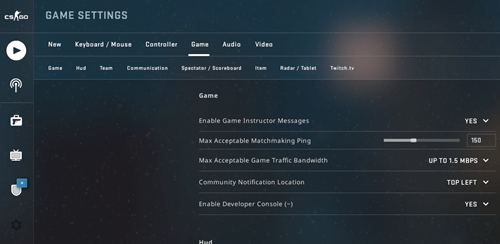
- אם כבר הקונסולה הופעלה במשחק, נותר רק עוד משהו לעשות. הקלד את המסך הבא למסוף: (לחץ על הכפתור מתחת ל- ESC במקלדת שלך, שנראה כך `או ~ זה) viewmodel_fov 68 ולחץ על Enter.
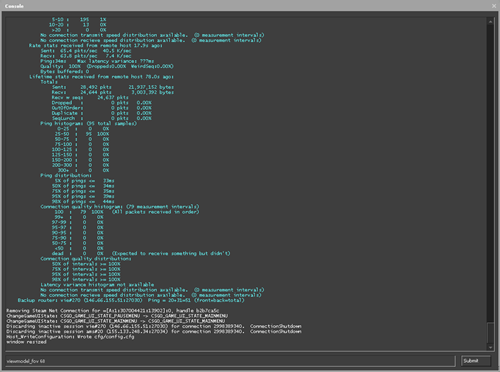
התוצאות
לאחר שעשיתם זאת, קפצו לשרת. אתה יכול גם לעשות זאת בזמן המשחק, כך שתראה טוב יותר את ההבדל בין 60 ל- 68 FOV, שהוא הערך המרבי ב- CSGO. למרבה הצער, הערך לא עולה גבוה מזה, אך עם זאת, תבחין בהבדל.
להלן כמה צילומי מסך להשוואה. תמונה זו צולמת עם ערך FOV המוגדר כברירת מחדל (60).

הנה תמונה של מודל תצוגת 68 FOV. ההבדל הוא יותר ברור מאליו, אתה לא חושב?

אם אי פעם הרגשת מתוסכל מכיוון שהאויב איכשהו ראה אותך לפני שראית אותם, לפחות עכשיו אתה יודע שזה יכול היה להיות בגלל שהיה להם FOV גבוה יותר או טוב יותר ממך.
טיפים נוספים ל- CSGO
שניכם ודאי שניכם נראה לפחות שיפור כלשהו בצורת ה- CSGO שלנו לאחר הגדלת ה- FOV. למרות שזה שינוי גדול לטובה, יש כמה דברים אחרים שכדאי לזכור כשאתה משחק.
כשמציצים זווית, או מחזיקים, נסה להיות רחוק ככל האפשר מאותה זווית, אם זה הגיוני. לעולם אל תעמוד קרוב לקיר או לדלת, אלא החזק מרחק סביר. כשאתה קרוב יותר לזווית, יש סיכוי גבוה יותר שאויב יראה את הראשון שלך.
אם אתה שומר מרחק, אתה יכול גם לסגת ולעבור מאחורי הכיסוי במהירות רבה יותר מאשר היריב שלך. לפעמים זה יכול להיות ההבדל בין חיים ומוות (ב- CSGO).
לבסוף, אנו ממליצים בחום לשחק על צג 144 או 240 הרץ, אם יש לך את המחשב התומך בו. זה, בשילוב עם פינג נמוך, יהפכו אותך לכוח שיש להתחשב בו בכל משחק fps, במיוחד CSGO.
תמיד יש יתרון
CSGO הוא משחק מהיר ומיומנות להפליא, שבו הכל חשוב, אפילו הפרטים הקטנים ביותר. אם אתה רוצה להצליח בכל משחק, נסה תמיד להערים על יריבך ולגרום להם לשחק בחסרון.
זה יאפשר לך לנצח ביתר קלות, במקום לנסות לצלם זריקות מדהימות ולהשתמש רק ברפלקסים שלך. שדה הראייה חשוב ביותר במשחקי יריות. אם אתה רוצה לשחק באופן תחרותי ולהשתפר במשחק, אנו ממליצים לסובב אותו עד למקסימום.
השאירו את הערותיכם ושאלותיכם בקטע במטה.
כיצד לדעת אם הנהגים שלך מעודכנים